Pivot tablice su super za raščlanu podataka, ali ponekad ih jednostavno moraš maknuti—bilo da želiš pospremiti tablicu ili krenuti ispočetka. Mnogi ljudi, pa i ja, zapnu kada pokušavaju ukloniti pivot tablicu bez da poremete ostatak proračunske tablice. Kako je izbrisati u Excelu i WPS Officeu, a da ne izgubiš svoje važne podatke? Ovaj vodič donosi jednostavne i sigurne korake kako to napraviti u oba alata—ostani sa mnom!
1. dio: Uklanjanje pivot tablice u Excelu
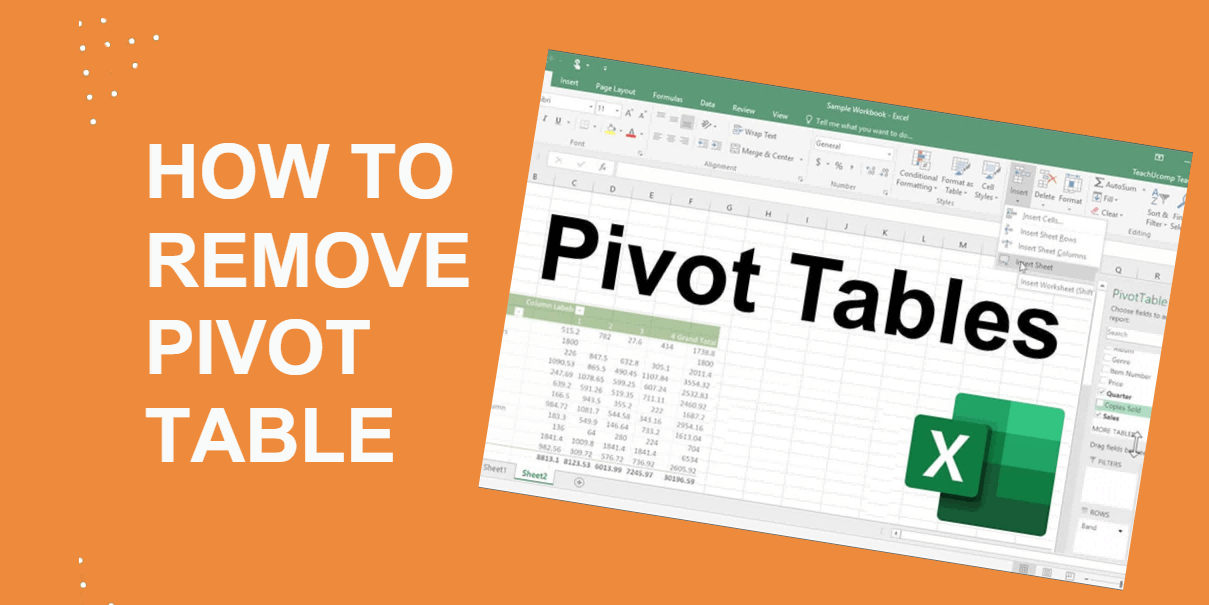
Excel nudi jednostavan način za uklanjanje pivot tablica bez da se drugi podaci poremete—baš ono što trebaš kad želiš "očistiti teren". Ova metoda koristi ugrađene značajke Excela i stvarno je lagana, bez dodatnog stresa i bez rizika za tvoju tablicu.
Vodič korak po korak:
Korak 1: Odaberi bilo koju ćeliju unutar pivot tablice koju želiš ukloniti.
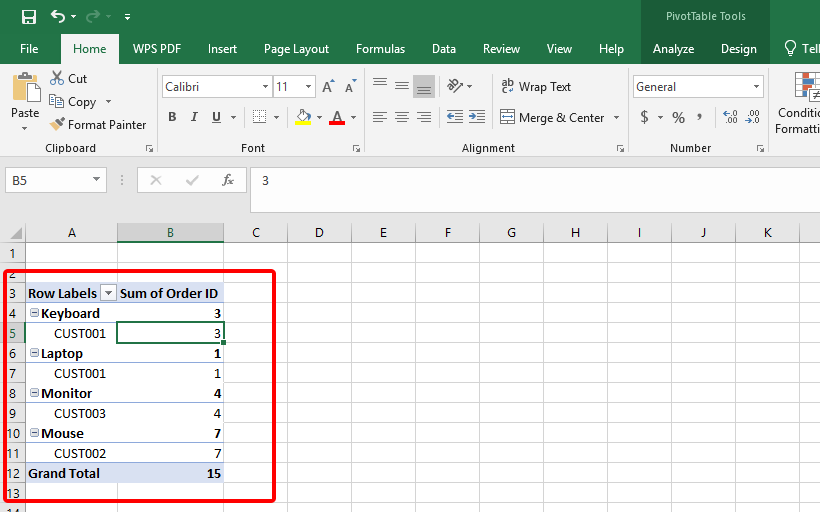
Korak 2: Idi na karticu “Analiza” (ili “PivotTable analiza” u nekim verzijama) na vrpci.
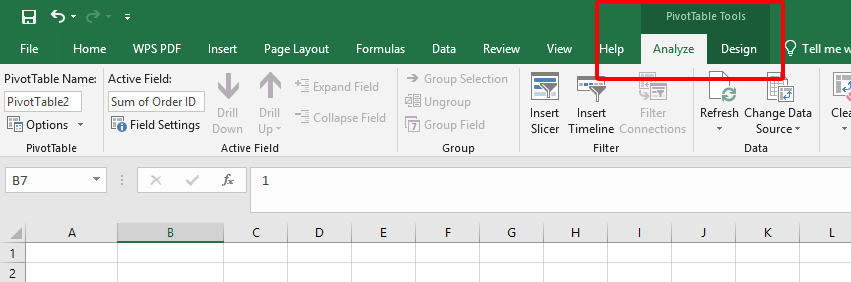
Korak 3: Klikni “Izbriši” u grupi Akcije—ili samo pritisni tipku Delete na tipkovnici.
Prednosti:
Ekspresno brzo—gotovo u par klikova.
Nema potrebe za učenjem; svatko to može.
Originalni podaci ostaju netaknuti.
Nedostaci:
Nema naprednih opcija za selektivno brisanje.
Radi samo unutar osnovnih funkcija Excela.
Ja sam znao maknuti pivot tablice ovako kad mi je hitno trebala čista tablica—nestanu za sekundu, a svi podaci ostanu sigurni. Jednostavno i učinkovito!
2. dio: Uklanjanje pivot tablice u WPS Officeu
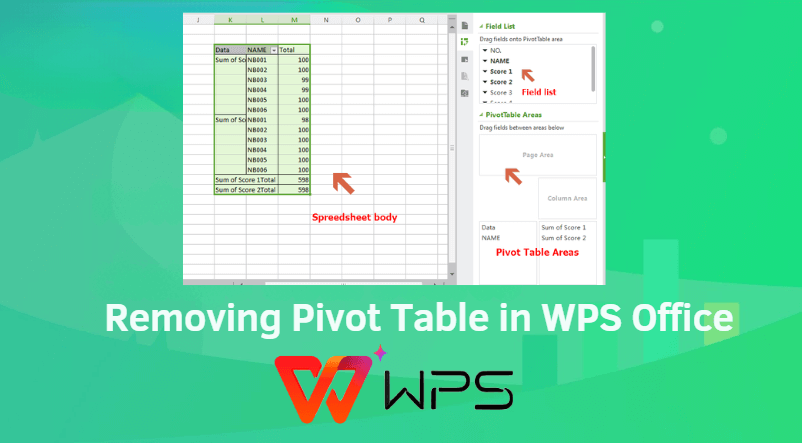
WPS Office također nudi lagan način za uklanjanje pivot tablica, vrlo sličan onome u Excelu, što je odlično za sve koji koriste ovu moderniju alternativu. Meni osobno je dizajn WPS-a jako intuitivan, i zato je uklanjanje pivot tablice u njemu brzo i bez muke—savršeno ako već koristiš WPS alat.
Vodič korak po korak:
Korak 1: Klikni bilo koju ćeliju unutar pivot tablice koju želiš obrisati.
Korak 2: Idi na karticu “Opcije” u alatnoj traci WPS Spreadsheeta.
Korak 3: Dodirni “Izbriši” u izborniku—ili samo pritisni tipku Delete.
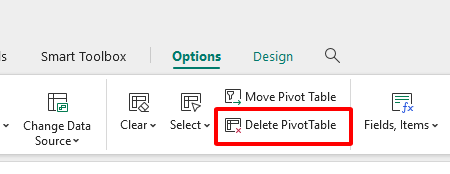
Prednosti:
Sučelje je jednostavno i lako za korištenje.
Koraci su isti kao u Excelu, pa prijelaz ne boli.
Brzo brisanje bez kompliciranja.
Nedostaci:
Radi samo u WPS Officeu—žao nam je, korisnici Excela.
Nema naprednih opcija izvan osnovnih.
Kad sam čistio svoje tablice, znao sam baciti pivot tablice u WPS-u—toliko glatko da izgleda kao prevara. Brzo, poznato i uredno. Samo moraš imati instaliran WPS da to iskusiš.
Nemaš još WPS? Evo najbržeg načina da ga besplatno preuzmeš. WPS Office je lagani, sve-u-jednom paket s alatima za pisanje, proračunske tablice, prezentacije i PDF-ove—potpuno kompatibilan s Microsoft formatima. Glavne značajke uključuju sinkronizaciju u oblaku, rad s karticama i puno predložaka. Najnovije novosti? WPS AI sada pokreće pametno pisanje, izradu slajdova i PDF razgovore—ja sam to koristio za izvještaje i odlično radi.
Za preuzimanje:
Korak 1: Posjeti www.wps.com
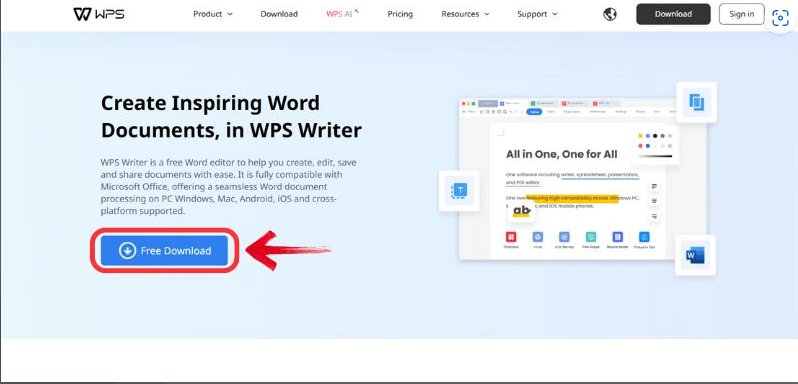
Korak 2: Klikni “Free Download” za svoj uređaj (Windows, Mac, Android, iOS).
Korak 3: Instaliraj ga za nekoliko sekundi—bez troškova, bez trikova!
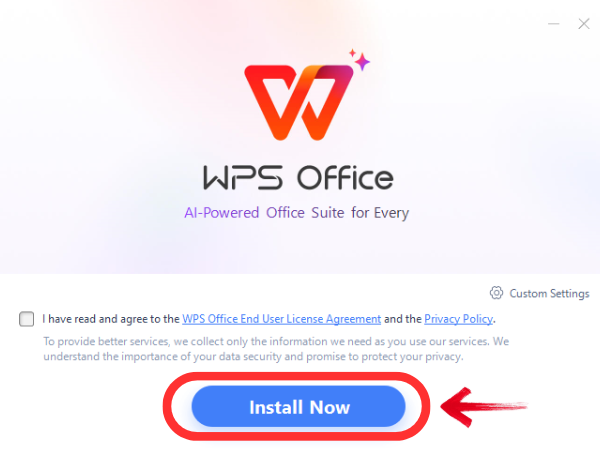
Znao sam brisati pivot tablice u WPS-u dok sam sređivao podatke—tako glatko da je bilo prelagano. Koraci su poznati, a dizajn čist i jasan. Samo moraš imati WPS da se pridružiš zabavi.
Dodatni sadržaj: Zašto možda trebaš ukloniti pivot tablicu
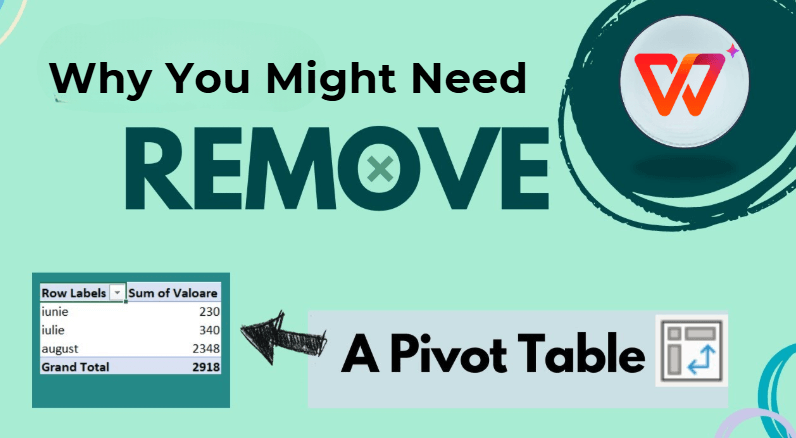
Razumijevanje zašto bi trebao ukloniti pivot tablicu može ti pomoći da znaš kad je to zapravo potrebno—i vjeruj mi, te situacije se događaju češće nego što misliš. Bilo da čistiš tablicu ili pokrećeš novu analizu, znati kad ukloniti pivot tablicu pomaže ti da budeš majstor Excela.
Podržavajući sadržaj:
Evo zašto bi mogao pritisnuti gumb za brisanje:
Čišćenje podataka: Stare pivot tablice mogu zakrčiti list—ja sam ih brisao da vratim red.
Nova analiza: Trebaš “prazno platno”? Uklanjanje ih čisti put za nove ideje.
Smanjenje veličine datoteke: Mogu napuhati tvoju radnu knjigu—kad sam ih maknuo, datoteke su mi bile puno manje. Ove akcije čuvaju tvoje podatke urednima i učinkovitima.
Moje iskustvo: Jednom sam izbacio pivot tablicu koja mi je zagušila izvješće—datoteka se smanjila, a ja sam mogao napokon odahnuti. To ti je kao da počistiš digitalni stol.
Česta pitanja o uklanjanju pivot tablica
1. Kako da opozovem uklanjanje PivotTable tablice?
Ako želiš ukloniti pivot tablicu ili poništiti njeno uklanjanje, slijedi ove korake:
Korak 1: Klikni bilo koju ćeliju unutar pivot tablice koju želiš izbrisati.
Korak 2: U Excelu idi na karticu “Analiza” (ili “PivotTable analiza”); u WPS Officeu idi na karticu “PivotTable”.
Korak 3: Klikni “Izbriši” u opcijama kartice—ili pritisni Delete na tipkovnici da ukloniš pivot tablicu.
Korak 4: Ako si je slučajno izbrisao, odmah pritisni Ctrl+Z da je vratiš nazad.
Meni se to znalo dogoditi—Ctrl+Z me spasio. Brzo rješenje za brzinsku pogrešku!
2. Hoće li uklanjanje pivot tablice izbrisati moje izvorne podatke?
Ne, kada ukloniš pivot tablicu, tvoji izvorni podaci ostaju sigurni. U Excelu ili WPS Officeu, brisanje tablice samo uklanja sažetak—ne i stvarne podatke. Radio sam to na velikim listovima i nikad nisam izgubio red—samo pazi da brišeš samo pivot tablicu!
3. Mogu li ukloniti više pivot tablica odjednom?
Nažalost, ne jednim klikom. Moraš ih uklanjati jednu po jednu—odaberi svaku, idi na karticu “Analiza” ili “PivotTable” i klikni “Izbriši”. Radio sam to u zatrpanim datotekama; malo je dosadno, ali posao se obavi kako treba.
Sažetak:
Trebaš ukloniti pivot tablicu? Ovaj vodič ti donosi jednostavne metode za Excel i WPS Office. U Excelu idi na karticu “Analiza” i klikni “Izbriši”; u WPS Officeu to je kartica “PivotTable” i brzo “Izbriši”—oboje štiti tvoje podatke. WPS Office blista s jednostavnim i korisnički prijateljskim pristupom—meni je čak ugodniji nego Excel. Besplatan je, moćan alat koji olakšava upravljanje podacima—od uklanjanja pivot tablica do kompletne analize. Istraži WPS Office i vidi kako može poboljšati tvoj način rada!




